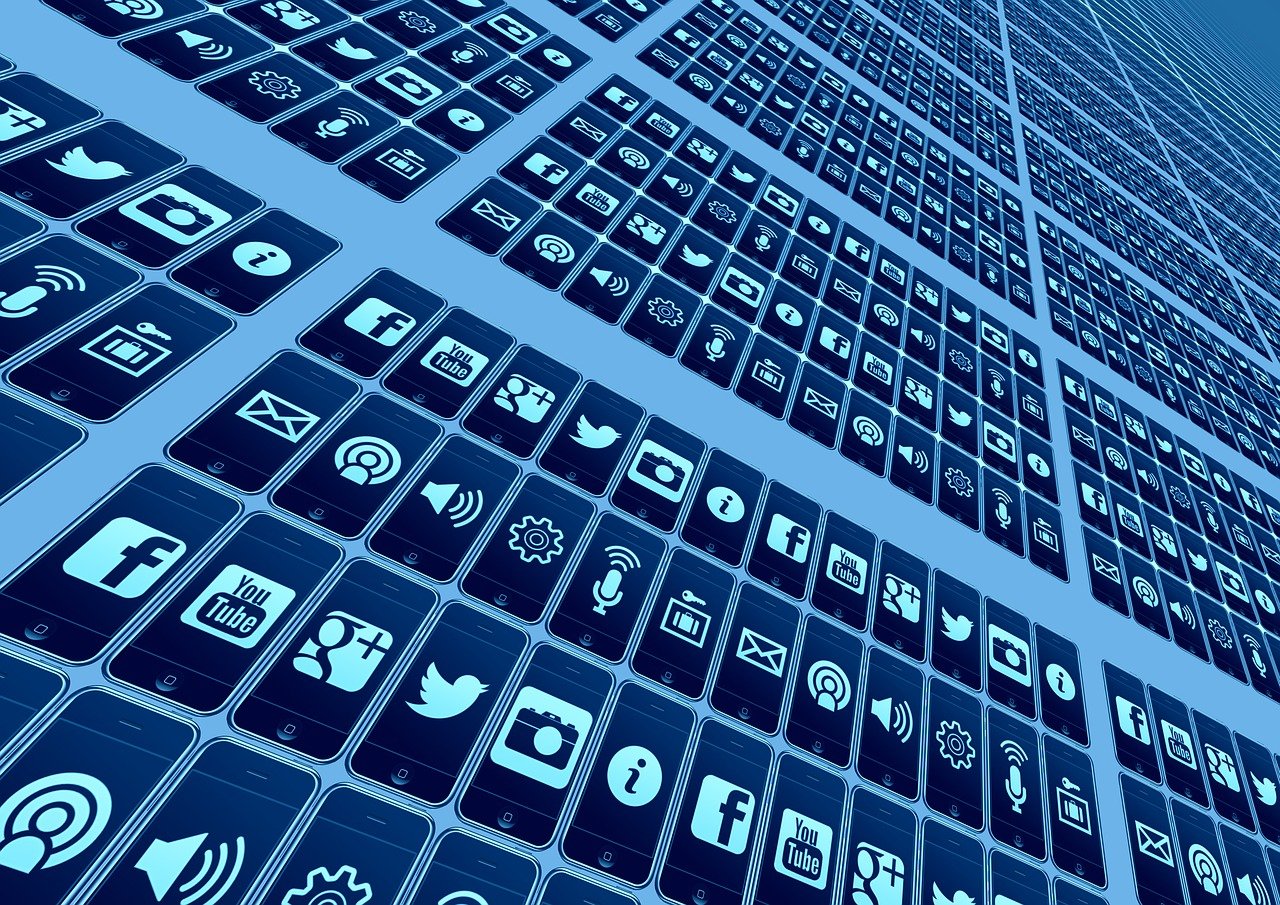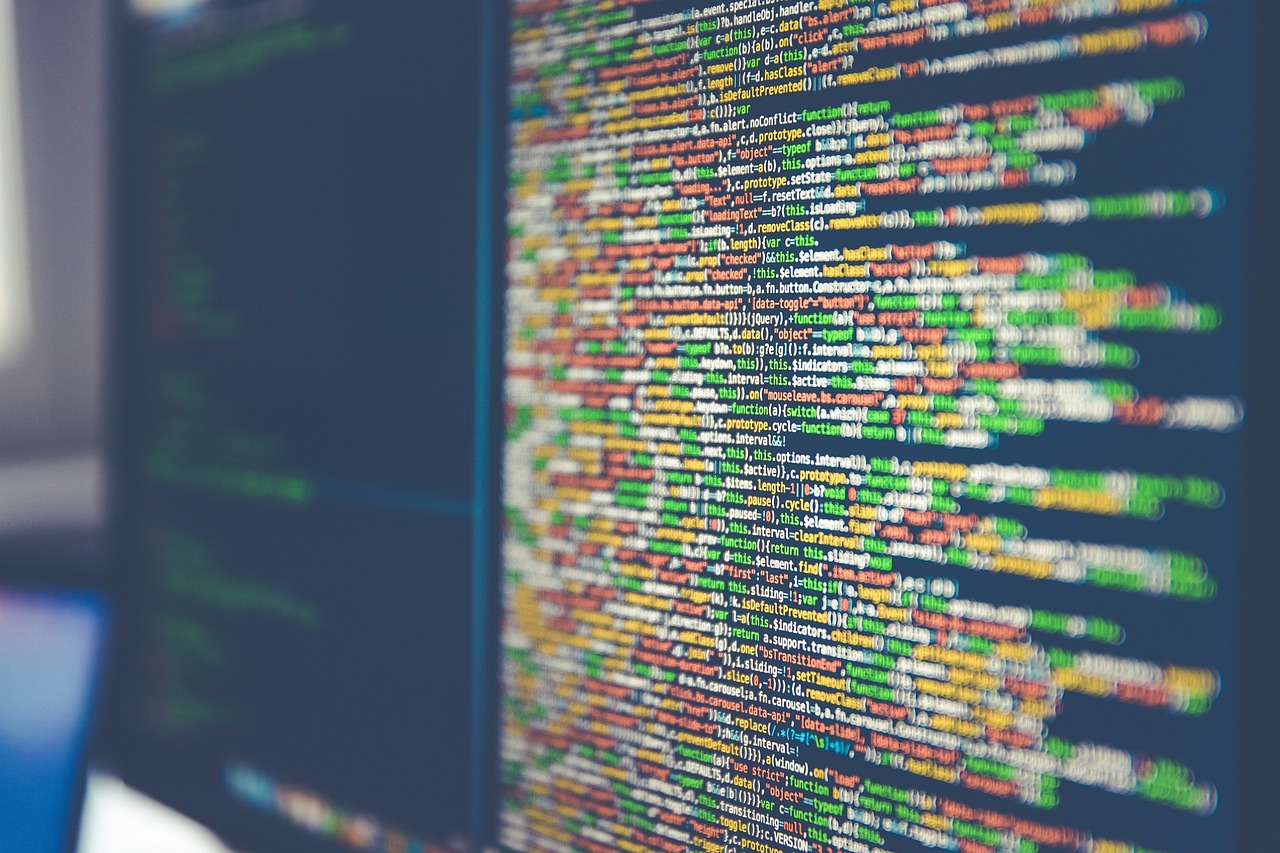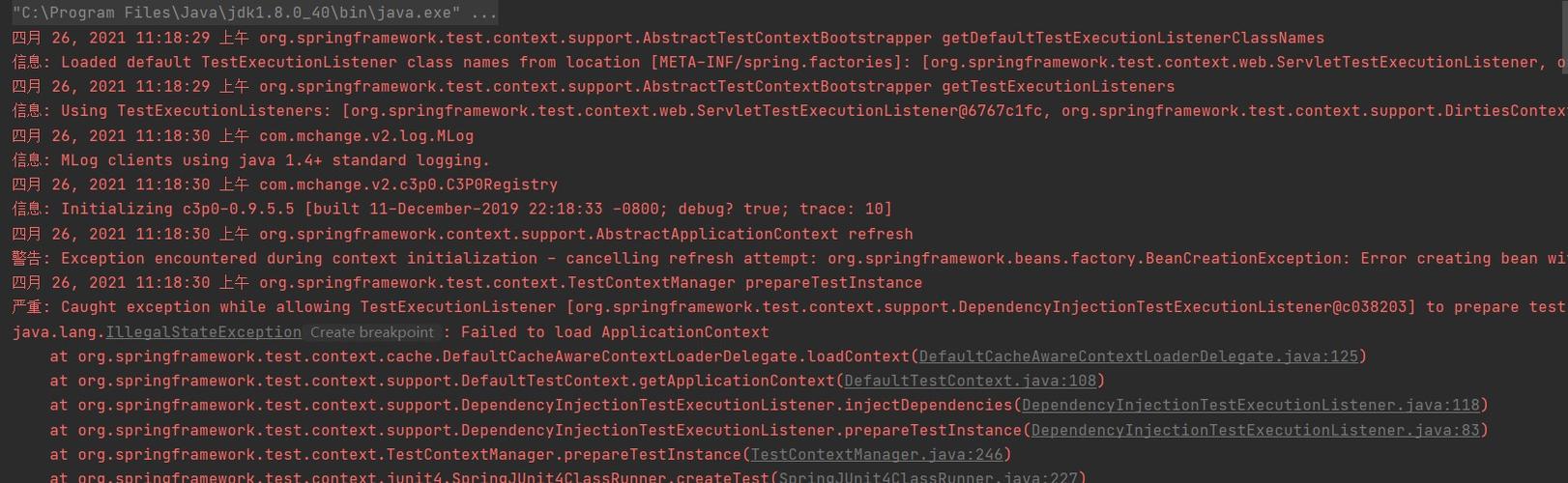vivo手机OTG卸载指南
随着智能手机功能的不断增强,OTG(OnTheGo)功能让用户能够将手机直接连接外部设备,如U盘、键盘、鼠标等,有时用户可能需要卸载这些通过OTG连接的设备,本指南旨在帮助用户了解如何安全地卸载vivo手机上的OTG设备。

了解OTG功能
OTG是USB OnTheGo的缩写,它允许移动设备像电脑一样成为USB主机,从而可以直接连接其他USB设备,在vivo手机上使用OTG功能,通常需要一根OTG转接线来连接外部设备。
安全卸载OTG设备的重要性
不正确地断开连接可能会导致数据丢失或损坏,甚至可能对手机或外部设备造成硬件损伤,了解如何正确卸载OTG设备至关重要。
卸载步骤
以下是卸载vivo手机上OTG设备的详细步骤:
1、确认数据已同步或保存
在卸载任何外部存储设备之前,请确保所有数据传输已经完成,如果从U盘或其他存储设备复制了文件,请等待传输完成再进行下一步操作。
2、使用系统通知栏
当连接了OTG设备后,系统状态栏通常会显示相关通知,要安全卸载设备,可以下拉通知栏,找到“USB已连接”的通知,并点击它,然后选择“安全移除设备”或“弹出USB存储设备”。
3、检查文件管理器
如果在传输文件时使用了文件管理器应用,可以在该应用中找到相关的选项来卸载设备,在文件管理器中选择存储设备后,会有一个“卸载”或“弹出”选项。
4、物理断开连接

在软件层面完成安全卸载之后,可以拔除OTG线和外部设备,虽然在大多数情况下,直接拔除设备不会造成伤害,但遵循正确的卸载程序仍然是最佳实践。
注意事项
确保在卸载存储设备之前没有正在进行的数据写入操作。
如果系统提示设备正忙,不能卸载,等待片刻再试。
对于某些特殊设备(如USB外置硬盘),最好使用电源管理选项中的“弹出”功能来确保数据不会受损。
故障排查
如果遇到无法卸载OTG设备的情况,可以尝试以下步骤:
1、检查是否有应用程序正在访问外部存储设备,关闭这些应用后再尝试卸载。
2、重启手机,这通常可以解决临时的软件问题。
3、尝试使用不同的OTG转接线或外部设备以排除硬件故障。
4、如果问题持续存在,请联系vivo客服寻求进一步帮助。
相关问题与解答

Q1: 如果系统没有自动提示“安全移除硬件”选项怎么办?
A1: 可以尝试手动打开文件管理器,查找到已连接的OTG设备,通常有“卸载”或“弹出”选项可用。
Q2: 在没有数据传输的情况下,直接拔出OTG设备是否安全?
A2: 尽管在没有数据传输时直接拔出通常不会引发问题,但始终推荐使用系统提供的安全卸载功能来避免潜在风险。
Q3: vivo手机支持哪些类型的OTG设备?
A3: vivo手机支持广泛的USB设备,包括但不限于U盘、键盘、鼠标、游戏手柄等,具体兼容性可能会根据手机型号和外部设备类型有所不同。
Q4: 我的vivo手机无法识别通过OTG连接的设备,如何解决?
A4: 确保OTG转接线和外部设备均无故障,并尝试在不同的USB端口上重新连接,检查手机是否有最新的系统更新,或重启手机后再试一次,如果问题依旧,建议联系vivo客服获取帮助。